Es sollte verschiedene Möglichkeiten, um Ihr Ziel zu erreichen. Im Folgenden finden Sie ein Beispiel dafür, wie Sie der Unteransicht Unteransichten hinzufügen, die eine Beschriftung, Schaltflächen und Einschränkungen enthalten. Die Standardwerte textField und button werden im Storyboard hinzugefügt.
import UIKit
class ViewController: UIViewController {
@IBOutlet weak var textField: UITextField!
@IBOutlet weak var button: UIButton!
var lastY: CGFloat = 100
override func viewDidLoad() {
super.viewDidLoad()
}
@IBAction func buttonClicked(_ sender: UIButton) {
let contentView = UIView()
addViewsTo(contentView)
contentView.translatesAutoresizingMaskIntoConstraints = false
view.addSubview(contentView)
// Add size constraints to the content view (260, 30)
NSLayoutConstraint(item: contentView, attribute: .width, relatedBy: .equal,
toItem: nil, attribute: .notAnAttribute, multiplier: 1.0, constant: 260.0).isActive = true
NSLayoutConstraint(item: contentView, attribute: .height, relatedBy: .equal,
toItem: nil, attribute: .notAnAttribute, multiplier: 1.0, constant: 30.0).isActive = true
// Add position constraints to the content view (horizontal center, 100 from the top)
NSLayoutConstraint(item: contentView, attribute: .top, relatedBy: .equal, toItem: view, attribute: .top, multiplier: 1.0, constant: lastY).isActive = true
NSLayoutConstraint(item: contentView, attribute: .centerX, relatedBy: .equal, toItem: view, attribute: .centerX, multiplier: 1.0, constant: 0.0).isActive = true
// Update last Y position to have the gaps between views to be 10
lastY += 40
}
// Add label and button to the content view
func addViewsTo(_ contentView: UIView) {
// Add a label with size of (100, 30)
let label = UILabel()
label.text = textField.text
label.frame = CGRect(x: 0.0, y: 0.0, width: 100.0, height: 30.0)
contentView.addSubview(label)
// Add a button with size of (150, 30)
let button = UIButton()
button.setTitle("Button of \(textField.text ?? "")", for: .normal)
button.setTitleColor(.blue, for: .normal)
button.layer.borderWidth = 1
button.layer.borderColor = UIColor.black.cgColor
button.frame = CGRect(x: 110.0, y: 0.0, width: 150.0, height: 30.0)
contentView.addSubview(button)
}
}
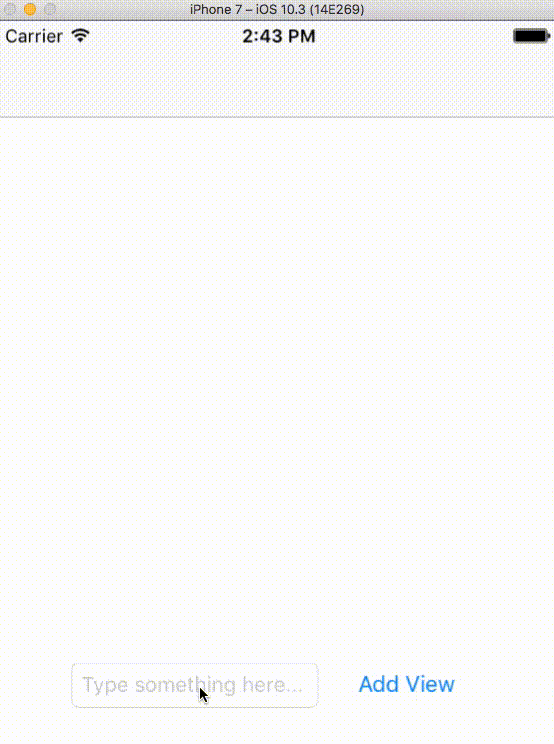
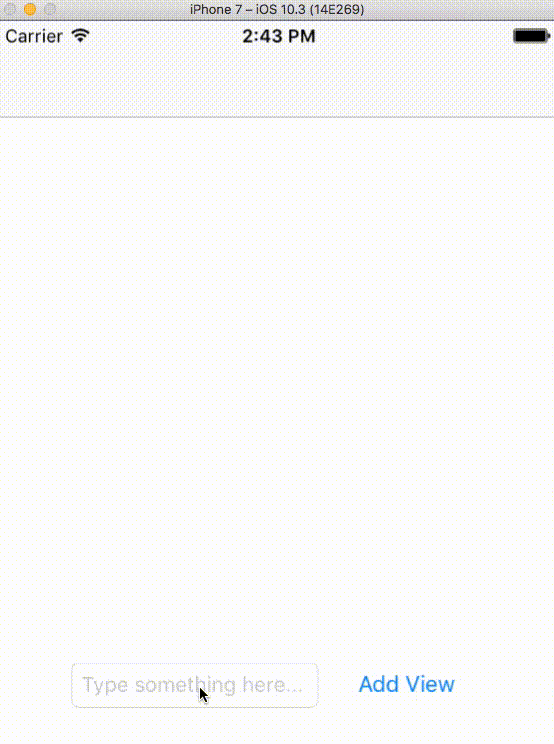
Dank! Ich werde es bald ausprobieren! – tak